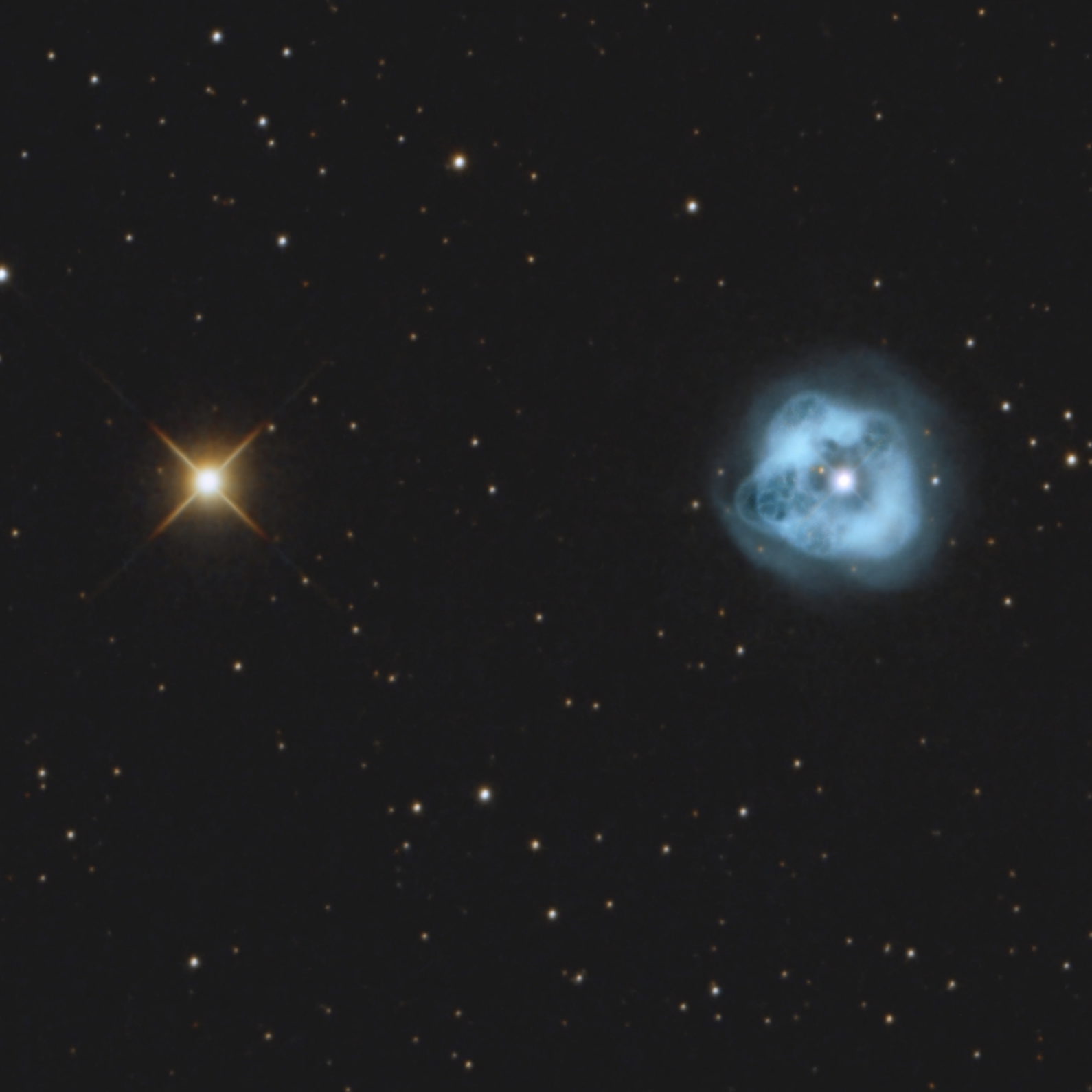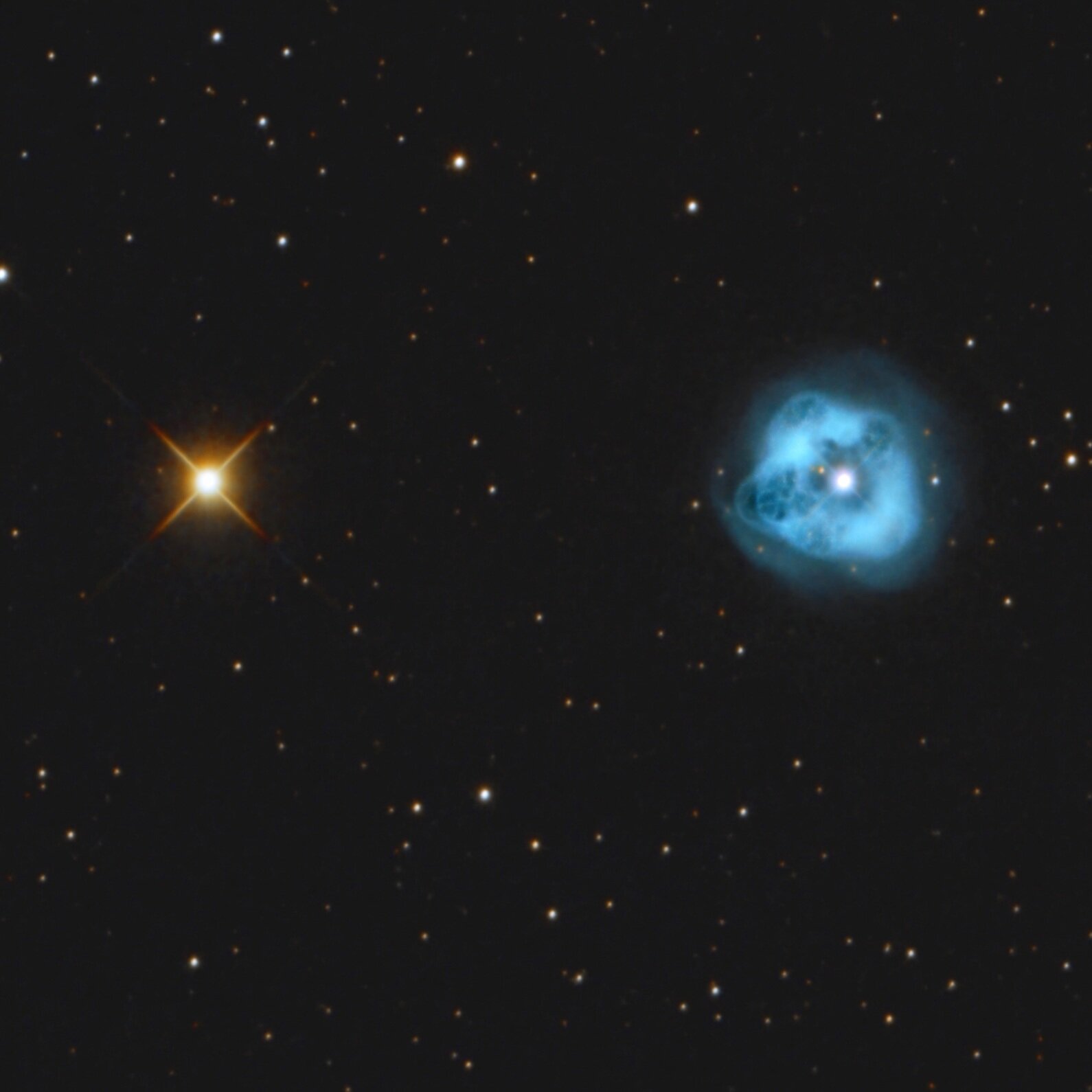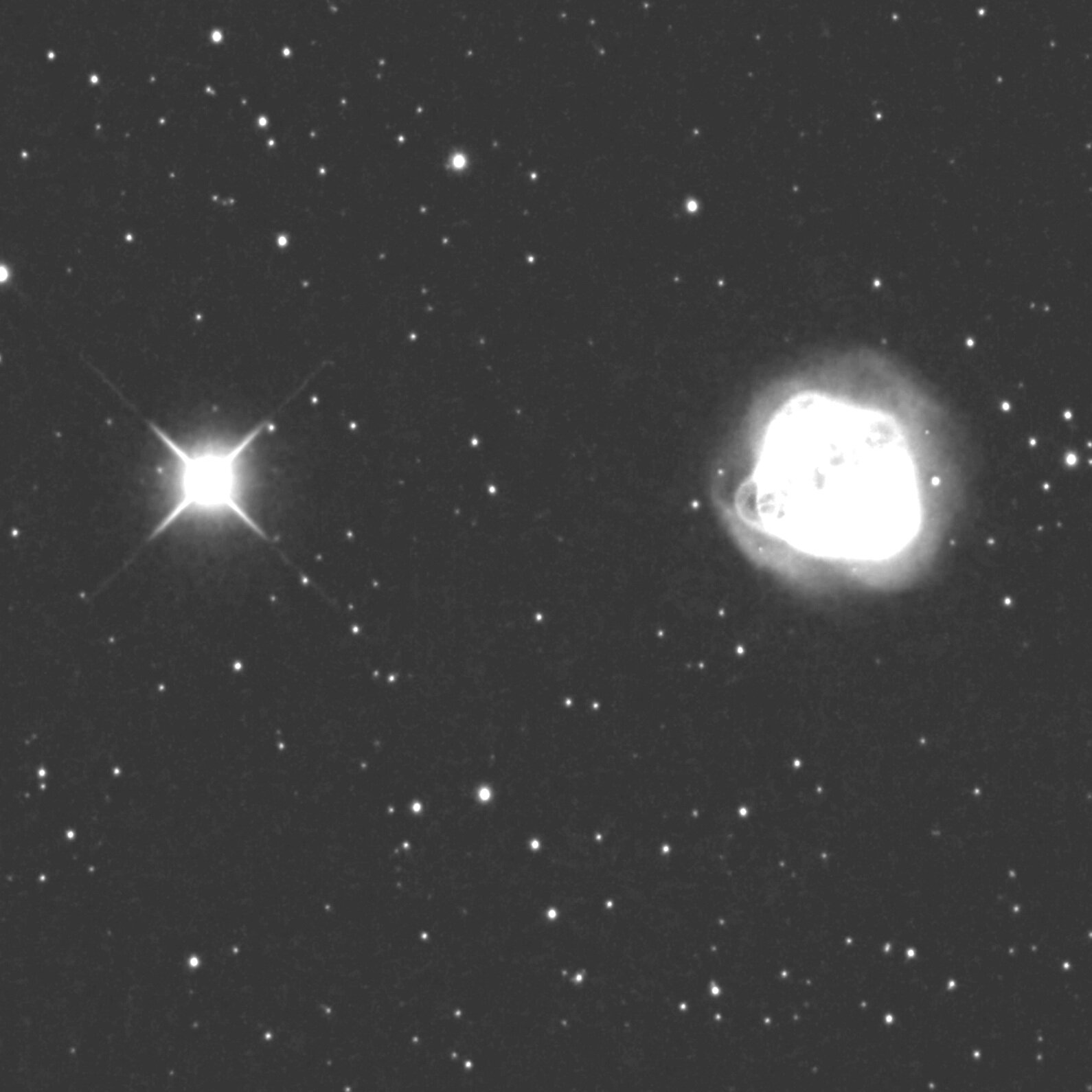Revisioni dell'immagine
L'astrofotografia può spesso essere un work-in-progress di continuo perfezionamento, in quanto miglioriamo la nostra tecnica di post-elaborazione e impariamo nuovi trucchi.
Spesso si torna a rivedere i vecchi dati per migliorare la post-elaborazione. AstroBin supporta più revisioni per immagine, per facilitare e incoraggiare questo processo.
Quando devo caricare una revisione o una nuova immagine?
Una nuova immagine significa dati completamente nuovi.
È necessario caricare una nuova immagine se:
Avete ripreso un oggetto che non avevate acquisito in precedenza.
Avete ripreso un oggetto che avete precedentemente pubblicato su AstroBin, ma non avete utilizzato i dati precedenti.
È necessario caricare una nuova revisione se:
Sono stati aggiunti dati all'immagine precedentemente pubblicata.
Avete rielaborato i dati di un'immagine precedentemente pubblicata su AstroBin (ad esempio con una tecnica di elaborazione diversa).
Si vuole pubblicare un ritaglio di un'immagine precedentemente pubblicata su AstroBin.
Come si carica una nuova revisione?
Visitare l'immagine a cui si vuole aggiungere una revisione, aprire la sezione Azioni e scegliere la voce Carica nuova revisione e scegliere il pulsante Carica nuova revisione.
Come posso fare in modo che una revisione sia l'immagine "passante" di un'altra revisione?
AstroBin supporta diverse opzioni per le immagini che passano con il mouse:
Nessun mouse-hover
Annotazioni sulla soluzione della piastra (se disponibili)
Monocromia invertita
Una revisione diversa
Nota bene: per poter selezionare una revisione diversa come mouse-hover, questa revisione deve corrispondere al numero di pixel (altezza e larghezza) dell'immagine di cui si vuole impostare il mouse-hover.
Quindi, se si vuole che la revisione Original abbia la revisione B come mouse-hover, devono avere le stesse dimensioni in pixel.
Per impostare l'immagine di passaggio del mouse della revisione originale:
Navigare fino all'immagine
Fare clic sul menu Modifica e selezionare Impostazioni
Impostare il campo "Immagine al passaggio del mouse" come mostrato di seguito:
Se si desidera impostare il mouse-hover di una revisione (ad esempio, la revisione B ha la revisione C come mouse-hover):
Navigare fino all'immagine
Passare con il mouse sulla miniatura della revisione che si desidera modificare, in modo da poter fare clic sul menu a tre puntini
Fare clic su Modifica
Impostare il campo "Immagine al passaggio del mouse" come mostrato di seguito: